適用於不同 Apple 服務的所有免費試用版

如今,Apple 提供各種不同的訂閱服務,包括從雲存儲到移動遊戲的所有內容。如果您以前從未使用過,Apple 允許您免費試用其每項服務,但提供了許多不同的試用版。
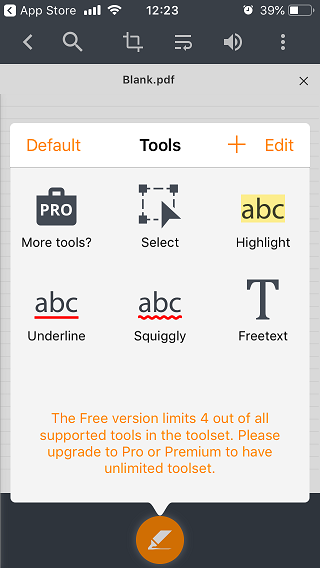
當您在移動中並需要快速對 PDF 進行一些更改時該怎麼辦?是的,在你的 iPad 上擁有一個好的 PDF 編輯應用程序是必須的,特別是如果你有 iPad Pro 和 Apple Pencil。在我們之前的文章中,我們看到了一些最好的桌面 PDF 編輯應用程序 ,現在是 iOS 的時候了。
讓我們來看看一些適用於 iPhone 和 iPad 的最佳 PDF 編輯器,看看它們如何幫助我們提高工作效率,完成更多工作,在移動中編輯甚至創建 PDF 文件。
另請閱讀: 適用於 Ubuntu 和其他 Linux 發行版的 8 個最佳 PDF 編輯器
適用於 iPad 的最佳 PDF 編輯器
1.PDF最大
PDF Max 在 PDF 編輯應用程序世界中是一個相對不為人知的名稱,但它是一個值得在此列表中佔有一席之地的應用程序。Mobeera 的 PDF Max 是一款簡單的 PDF 編輯器,適合有簡單需求的用戶。並非每個應用程序都可以使用包含 javascript 的 PDF,但 PDF Max 可以。
菜單不精緻,看起來有點擁擠。該應用程序非常擅長填寫表格和註釋文本。事實上,註釋附帶了許多工具,如語音支持、字體、顏色、突出顯示、標記、形狀、手寫等。您可以添加、重新排序、刪除頁面,但不能直接編輯文本。
PDF Max 適用於註釋、填寫和簽署表格。它可以免費下載,註釋工具只需 0.99 美元即可升級到包含所有內容的專業包 4.99 美元,
優點:
缺點:
下載 PDF Max ($0.99-4.99)
2. Foxit 移動版 PDF
Foxit Mobile PDF 是 iPhone 或 iPad 上最好的 PDF 編輯器之一。您不僅可以查看和編輯 PDF 文件,還可以查看和編輯 Word、Excel 和 PowerPoint 文件,這是一個額外的好處。另一個功能是能夠與流行的筆記應用程序 Evernote 集成。
使用 Foxit Mobile PDF,您可以批量簽署文檔。如果您擁有一家擁有許多員工的公司,這很有用。您可以編輯文檔、簽名並與同行共享。Foxit Mobile 還支持實時組編輯,因此多個員工可以處理同一個文檔。這是通過內部開發的專有技術 ConnectedPDF 實現的。
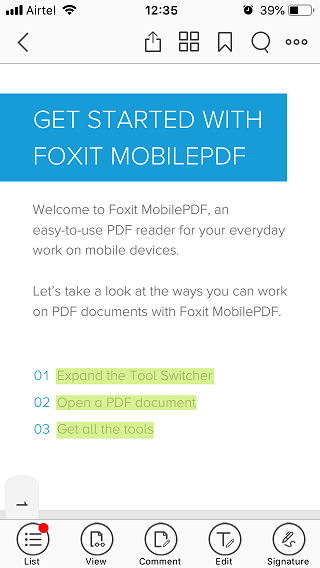
iPad 的屏幕更大,為了充分利用可用的屏幕空間,福昕提供了一個選項卡視圖,您可以在其中一次打開和編輯多個 PDF 文件。
優點:
缺點:
下載 Foxit Mobile PDF (起價 7.99 美元/月)
3. iAnnotate4
如果您出於個人和職業原因喜歡大量註釋,iAnnotate4 適合您。適用於 iOS 的 uber PDF 編輯器應用程序提供了一系列註釋工具,其中包括字體、顏色、形狀、線條、圖章、註釋等多種選項。無論您是想記筆記的學生還是使用手冊的技術人員,iAnnotate 都能滿足您的需求。
支持 Apple Pencil,因此您可以使用它來繪圖、簽名或註釋。您還可以錄製語音並將其添加為註釋。我喜歡的是自定義工具欄的能力。看,有很多工具可供您使用,但您不會使用所有工具。您可以編輯以刪除您不希望工具欄更緊湊和易於搜索的工具。
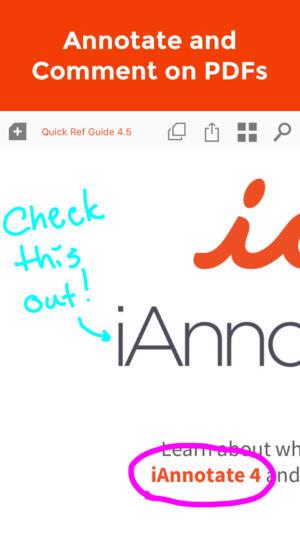
iPad 用戶可以打開多個 PDF 並在選項卡視圖中處理它們。您不僅可以將 PDF 保存在 Dropbox 等雲存儲站點中,還可以在應用程序中搜索它們。iPad 用戶會很高興知道不接受因手腕擱在屏幕上而導致的意外觸摸。聰明的。很棒的註釋應用程序。
優點:
缺點:
下載 iAnnotate4 (9.99 美元)
另請閱讀: 適用於所有平台的 6 個最佳無水印免費 PDF 編輯器
4.PDF專家
Readdle 在 PDF 世界中以製作一些最漂亮和最實用的應用程序而聞名,PDF Expert 也不例外。雖然註釋工具的數量沒有 iAnnotate 那麼多,但與列表中的大多數 iPhone 和 iPad PDF 編輯器相比,它仍然很多。
填寫表格、簽署文檔、創建和編輯文本或圖像等日常活動可以輕鬆完成。您可以在縮略圖和全屏模式之間快速來回切換,以添加、編輯或刪除頁面。可以從側邊欄訪問流行的雲存儲站點。
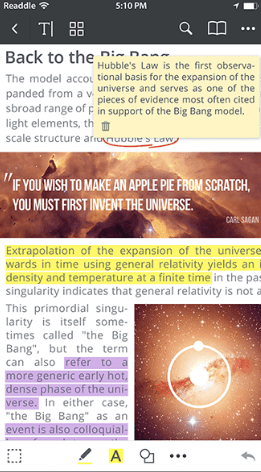
雖然您可以填寫表格和簽署文件,但後者對新用戶來說可能有點挑戰。使用 Apple Pencil 繪製或註釋 PDF 文件,或者您也可以使用手指。在企業環境中工作。您可以輕鬆地編輯線條。
優點:
缺點:
下載 PDF Expert (6.99 美元起)
5.萬興PDF專家
PDFelement 的好處是它需要一次性費用,但與其他 PDF 編輯器相比,它的價格相當高,為 99 美元。讓我們看看為什麼。
除了創建、編輯、填寫和簽署 PDF 表單的常用功能外,還有熟悉的 OCR 功能,可讓您從掃描的圖像創建 PDF。對某些行業和部門有用。您可以分批或批量簽署表格。PDF Element 非常接近 Adobe,就像 Foxit 一樣,但提供了更好的 UI 和無縫體驗。
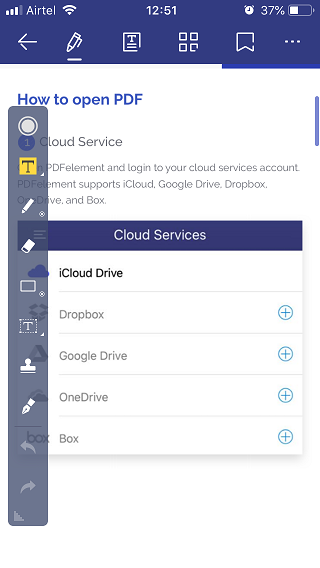
優點:
缺點:
下載 PDFelement (99 美元)
另請閱讀: 適用於 Windows 和 Mac 的最佳免費開源 PDF 編輯器
6. 喜多
Xodo 是一款免費的 PDF 編輯器,會讓您大吃一驚。它也是我在 Android 和 iOS 智能手機上使用的默認 PDF 編輯器。Xodo 有一個簡潔實用的 UI,開箱即用。
支持 Apple Pencil,您可以編輯、填寫表格、註釋、簽名和連接到雲存儲站點。這使 Xodo 與大多數其他 PDF 編輯器相提並論。您還可以使用您最喜歡的雲存儲站點與其他人協作,以便用戶可以通過電子郵件共享和編輯文檔。如果您有興趣,Xodo 也有自己的雲產品。
沒有廣告,它是如何賺錢的。Xodo 為企業客戶提供定制的解決方案,讓他們完全保留應用程序。
優點:
缺點:
下載 Xodo (免費)
另請閱讀: 適用於 Android 的 5 個最佳 PDF 編輯器應用程序
7. Adobe Acrobat 閱讀器
在列表底部看到這個超流行的 PDF 閱讀器和編輯器感到驚訝嗎?這是推理。一是你可能已經知道了。二是因為如果您想在 PDF 中編輯文本,您只能在 iPad 而不是 iPhone 上進行,即使使用 Pro 計劃也是如此。
如果您想填寫表格並簽署表格、重新排列頁面、註釋、突出顯示和共享 PDF,則可以免費使用 Adobe Acrobat Reader。然後是價格為 9.99 美元的 PDF 包,可讓您創建 PDF、使用 OCR 將圖像轉換為 PDF 並進行共享。
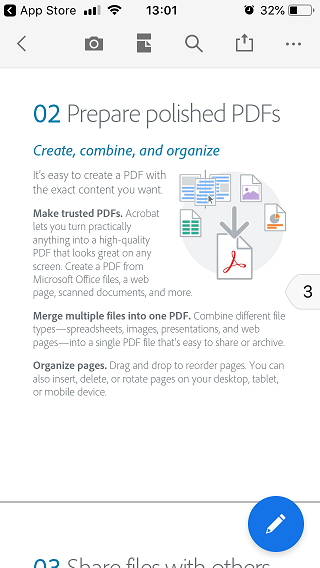
然後是名為 DC Pro 的訂閱計劃,價格為 69.99 美元/年,可讓您編輯 PDF,但只能在 iPad 上編輯,並將 PDF 與其他流行的辦公格式相互轉換。
優點
缺點:
下載 Adobe Acrobat Reader (免費增值)
8. 好筆記
如果您喜歡或不得不這樣做,請定期在 PDF 文件上做筆記,不要再猶豫了。就像 iAnnotate 是最好的 PDF 註釋應用程序一樣,GoodNotes 是最好的 PDF 筆記應用程序。
首先是該應用程序提供的強大搜索功能。您不僅可以搜索 PDF,還可以搜索 PDF 文件中的打字或手寫筆記。搜索將適用於所有文件夾,包括真正全局的文件夾名稱。手寫筆記是使用看起來清晰的矢量墨水創建的。
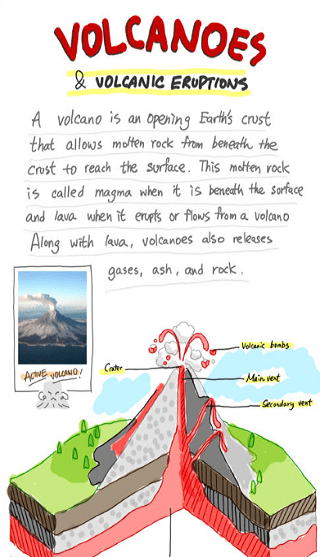
為了更好地做筆記,有針對不同需求的預建模板。一些例子是圖表、樂譜、橫格紙、白板等。
優點:
缺點:
下載 GoodNotes (7.99 美元)
適用於 iPhone 和 iPad 的 PDF 編輯器
如果您想要一個應用程序進行註釋,那麼沒有比 iAnnotate 更好的應用程序了。同樣,如果您在 PDF 中做大量筆記,GoodNotes 是 iPhone 或 iPad 上最好的 PDF 編輯器。如果你需要一個文本編輯器,那麼你應該看看 Xodo、Foxit 或 PDF Element。
那麼,您使用的是哪個 PDF 編輯應用程序,為什麼?
如今,Apple 提供各種不同的訂閱服務,包括從雲存儲到移動遊戲的所有內容。如果您以前從未使用過,Apple 允許您免費試用其每項服務,但提供了許多不同的試用版。
Apples watchOS 8 將於今年秋季正式上市。但是,如果您想體驗所有新功能,現在可以通過下載公共測試版來實現。
大多數電子設備都會發出藍光,您的 iPhone 也不例外。雖然藍光很難避免,但睡前攝入過多藍光會導致失眠。這就是為什麼許多人都在尋找減少 iPhone 藍光的方法,而 Apple 通過 Night Shift 功能輕鬆實現了這一目標。
iOS 主屏幕已從靜態頁面演變為允許自定義的動態頁面。如今,您可以添加小部件和刪除應用程序以根據自己的喜好調整主屏幕。
曾經希望您的 Apple Watch 在您進入影院時自動啟用“請勿打擾”嗎?您想每天自動更換一次 Apple Watch 錶盤嗎?借助 Apple Watch 自動化,您可以做到這些以及更多。
隨著 Apple Watch 越來越受歡迎,Apple 繼續向消費者提供更多型號的可穿戴設備。
導航無麩質飲食並不容易。您需要提前計劃膳食,掃描食品標籤是否含有麩質成分,並檢查餐廳是否可以安全地滿足您的需求。
就像 iPhone 或 iPad 一樣,Apple Watch 是一種昂貴的設備,其中包含大量重要的個人信息。由於它在您的手腕上,因此很容易丟失或被盜。
昆蟲在一年中最熱的季節最為活躍,它們中的很多都能找到進入您的院子或家中的途徑。雖然大多數昆蟲是無害的,但您可能想了解更多關於您經常看到的小動物的信息。
您的視頻可能太大而無法附加到郵件中,或者可能只是在您的 iPhone 上佔用太多空間,我們有一個應用程序列表,可以將 iPhone 視頻壓縮為電子郵件。








